Connexion manuelle
-
Sélectionnez Connexion manuelle.

-
Sélectionnez votre routeur sans fil.
Si vous sélectionnez un nom de routeur Wi-Fi, passez à l'étape 8 et poursuivez avec les paramètres.
Si vous sélectionnez [Entrer directement le nom du routeur sans fil], passez à l'étape 3 et poursuivez avec les paramètres.
Si [Echec de la connexion au routeur sans fil.] s'affiche, consultez "Echec de la connexion au routeur sans fil". S'affiche.

-
Sélectionnez la zone de saisie.

-
Entrez le nom du routeur sans fil (SSID). La saisie de texte est sensible à la casse.
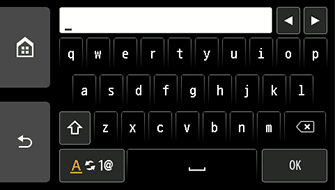
Si vous ne connaissez pas le nom de votre routeur sans fil, reportez-vous au manuel fourni avec le routeur sans fil ou contactez le fabricant.
-
Sélectionnez OK.
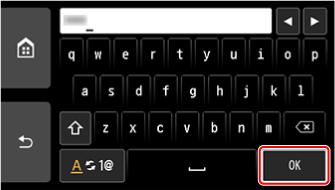
-
Assurez-vous que le nom du routeur sans fil (SSID) est correct.
-
Sélectionnez OK.
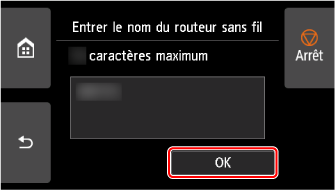
-
L'écran ci-dessous s'affiche.
Si le message « Connexion au routeur sans fil établie. » apparaît, le réseau ne nécessite pas de mot de passe. Passez à l'étape 13.
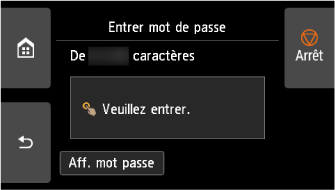
-
Sélectionnez la zone de saisie.
-
Entrez le mot de passe. La saisie de texte est sensible à la casse.
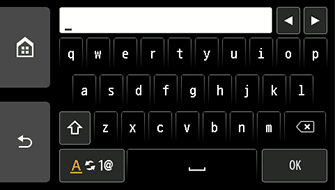
Si vous ne connaissez pas le mot de passe de votre routeur sans fil, reportez-vous au manuel fourni avec le routeur sans fil ou contactez le fabricant.
-
Sélectionnez OK.
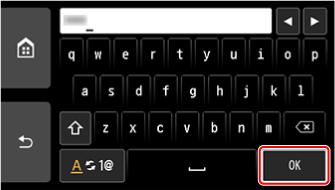
-
Sélectionnez OK.
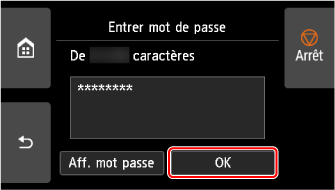
-
Lorsque l'écran ci-dessous apparaît, sélectionnez OK.
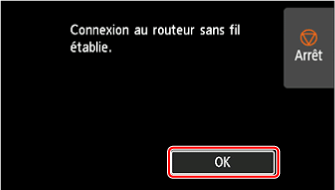
-
Touchez
 sur le côté gauche de l'écran.
sur le côté gauche de l'écran.


La configuration de la connexion réseau est terminée.
Une fois la connexion établie,
 s'affiche sur l'écran.
s'affiche sur l'écran.Si vous procédez à la configuration avec le logiciel, revenez au logiciel et poursuivez l'installation.
Windows
Cliquez sur l'
 (ou l'
(ou l' ) sur la
) sur la  barre des tâches en bas de l'écran, puis suivez les instructions à l'écran pour poursuivre la configuration.
barre des tâches en bas de l'écran, puis suivez les instructions à l'écran pour poursuivre la configuration.macOS
Cliquez sur l'
 sur le
sur le 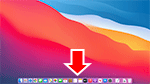 Dock en bas de l'écran, puis suivez les instructions à l'écran pour poursuivre la configuration.
Dock en bas de l'écran, puis suivez les instructions à l'écran pour poursuivre la configuration.
